توصيل/التحكم في أجهزة الكمبيوتر عبر الشبكة باستخدام KontrolPack

تحكم بسهولة في أجهزة الكمبيوتر على شبكتك باستخدام KontrolPack. وصّل وأدر أجهزة الكمبيوتر التي تعمل بأنظمة تشغيل مختلفة بكل سهولة.
تعتبر لوحات مفاتيح Corsair رائعة للألعاب على جهاز الكمبيوتر ، خاصة في الليل ، نظرًا لإمكانيات الإضاءة الخلفية RGB الممتازة التي تتمتع بها. يمكن للمستخدمين بسهولة تغيير الإضاءة الخلفية للوحة مفاتيح Corsair لعرض ألوان وأنماط مختلفة.
من خلال Linux kernel ، يعمل خط Corsair الخاص بلوحات مفاتيح الألعاب بشكل جيد. تعمل مفاتيح الوسائط عادةً ، وتظهر أنماط الإضاءة بشكل صحيح ، ومع ذلك ، لا يمكن تكوين الإضاءة وتعيينها على Linux من خلال البرامج الرسمية. بدلاً من ذلك ، يحتاج المستخدمون الذين يتطلعون إلى تخصيص شكل ومظهر الإضاءة الخلفية إلى تثبيت أداة مخصصة تسمى CKB-Next.
تطبيق CKB Next غير قابل للتثبيت عبر مصادر البرامج على Linux. لن تجده متاحًا حتى كصورة AppImage ، وبدلاً من ذلك ، يتطلب تثبيت هذا التطبيق إنشاء البرنامج من نقطة الصفر باستخدام برنامج التحويل البرمجي.
لبدء إنشاء CKB Next على نظام التشغيل Linux ، افتح نافذة طرفية بالضغط على Ctrl + Alt + T أو Ctrl + Shift + T على لوحة المفاتيح. بعد ذلك ، بمجرد فتح نافذة سطر الأوامر ، اتبع تعليمات المحطة الطرفية التي تتوافق مع نظام التشغيل Linux الذي تستخدمه حاليًا.
كما ذكرنا سابقًا ، يجب بناء CKB Next من المصدر للتشغيل. يتطلب تثبيت البرنامج من المصدر تبعيات وقت البناء. في هذا القسم ، سنوضح لك التبعيات المختلفة اللازمة لبناء البرنامج بنجاح على أنظمة تشغيل Linux المختلفة.
على Ubuntu 16.04 LTS و 18.04 LTS والإصدارات الأحدث ، هناك عدد قليل من التبعيات المطلوبة لإنشاء CKB Next. لبدء التثبيت ، أدخل الأمر Apt أدناه.
sudo apt install git build-basic cmake libudev-dev qt5-default zlib1g-dev libappindicator-dev libpulse-dev libquazip5-dev
لا يحدد المطورون على وجه التحديد التبعيات الضرورية لمستخدمي Debian Linux. ومع ذلك ، فإن صفحة الويب تسرد ما يجب تثبيته على Ubuntu ، ويشترك Debian Linux في نفس الحزم. لإعداد تبعيات Ubuntu هذه على كمبيوتر Debian Linux ، أدخل الأمر Apt-get أدناه.
sudo apt-get install git build-basic cmake libudev-dev qt5-default zlib1g-dev libappindicator-dev libpulse-dev libquazip5-dev
يحتوي Arch Linux على عدد قليل من حزم AUR غير الرسمية المتاحة لأولئك الذين يبحثون عن طريقة سهلة لتثبيت CKB Next. ومع ذلك ، يسرد المطور أيضًا التبعيات على GitHub حتى يمكن تجميعها من المصدر. في المحطة ، أدخل الأمر Pacman التالي أدناه لتثبيت تبعيات وقت البناء اللازمة للتجميع على Arch.
sudo pacman -S base-devel git cmake libsystemd qt5-base zlib libappindicator-gtk2 quazip libpulse
يمكن لجميع إصدارات Fedora Linux إنشاء CKB Next ، طالما أنها تقوم بتثبيت تبعيات وقت البناء المختلفة المطلوبة باستخدام أمر Dnf أدناه في نافذة طرفية.
sudo dnf install gcc gcc-c ++ make cmake glibc zlib-devel qt5-qtbase-devel quazip-qt5-devel libappindicator-devel systemd-devel pulseaudio-libs-devel
بغض النظر عن إصدار OpenSUSE Linux الذي تستخدمه ، يمكن لبرنامج CKB Next التجميع عليه ، بشرط تثبيت تبعيات وقت البناء المتعددة. لتشغيله ، قم بتشغيل أمر Zypper التالي أدناه.
sudo zypper install git gcc gcc-c ++ make cmake linux-glibc-devel zlib-devel libqt5-qtbase-devel libappindicator-devel systemd-devel libpulse-devel quazip-qt5-devel libudev-devel
مع الاعتناء بالتبعية ، استخدم الأمر Git لاستنساخ البرنامج مباشرة من مستودع GitHub الخاص به.
استنساخ بوابة https://github.com/ckb-next/ckb-next.git
بمجرد الانتهاء من تنزيل الكود ، انتقل إلى مجلد الكود باستخدام أمر القرص المضغوط .
cd ckb-next
حان الوقت لبناء برنامج CKB Next على نظام Linux. لحسن الحظ ، لن يتطلب تجميع كود البرنامج عشرات الأوامر. بدلاً من ذلك ، ما عليك سوى تشغيل البرنامج النصي "التثبيت السريع" المضمن في الكود.
./تثبيت سريع
بمجرد تثبيت تطبيق CKB Next ، ستحتاج إلى إعادة تشغيل كمبيوتر Linux لإنهاء العملية. عند تسجيل الدخول ، سيستخدم كمبيوتر Linux الخاص بك برنامج تشغيل Corsair CKB Next وسيكون قادرًا على تكوين الإضاءة الخلفية للوحة مفاتيح Corsair.
لتغيير إعدادات الإضاءة الخلفية للوحة مفاتيح Corsair ، ابدأ بفتح CKB Next لأول مرة. عندما يكون التطبيق مفتوحًا ، يجب أن يكتشف تلقائيًا لوحة مفاتيح Corsair المتصلة بجهاز كمبيوتر Linux الخاص بك.
من هنا ، حدد علامة التبويب "الجهاز" وانقر عليها. داخل منطقة "الجهاز" ، ابحث عن "الحالة" وانقر فوق الزر المجاور لها لتحديث البرامج الثابتة الموجودة عليها.
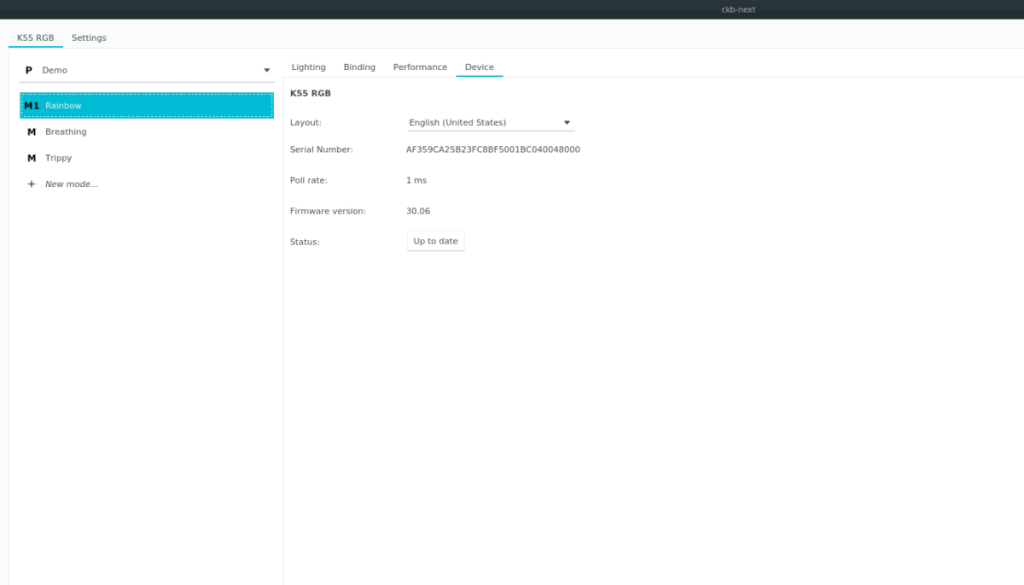
بعد تحديث البرنامج الثابت لجهازك ، ابحث عن "إضاءة" وانقر عليها للوصول إلى إعدادات الإضاءة الخلفية للوحة المفاتيح. داخل هذه المنطقة ، انظر إلى الشريط الجانبي على اليسار للتبديل بين بعض إعدادات الإضاءة المبرمجة مسبقًا.
لإنشاء وضع إضاءة جديد للوحة مفاتيح Corsair ، اتبع الإرشادات خطوة بخطوة أدناه.
الخطوة 1: ابحث عن "الوضع الجديد" وانقر فوقه لإنشاء وضع إضاءة جديد.
الخطوة 2: اكتب اسم الوضع الجديد على لوحة المفاتيح لتسميته في CKB Next.
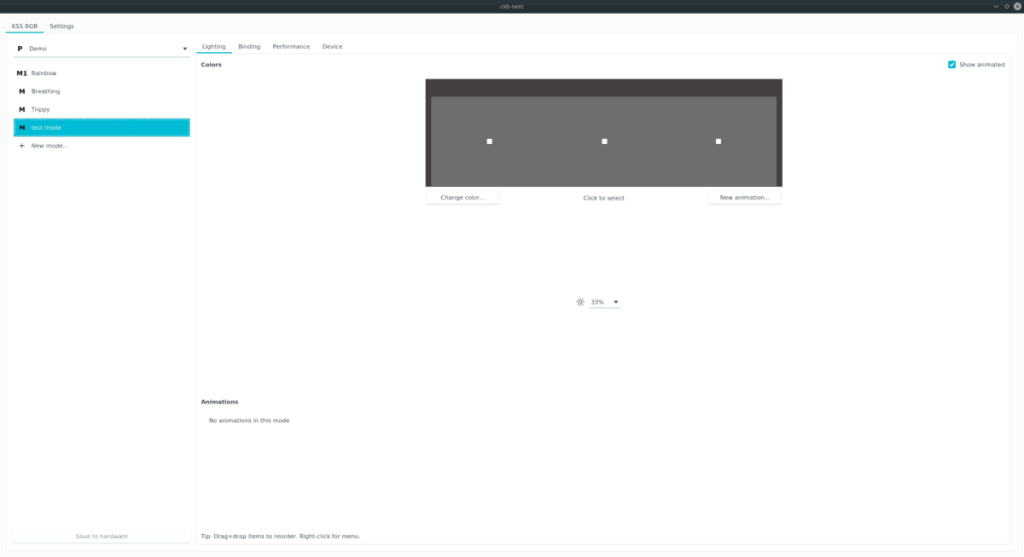
الخطوة 3: انقر فوق المربع الأبعد من اليسار ، وحدد الزر بـ (255،255،255) لتعيين لون هذا المربع. افعل نفس الشيء مع المربعات الأخرى.
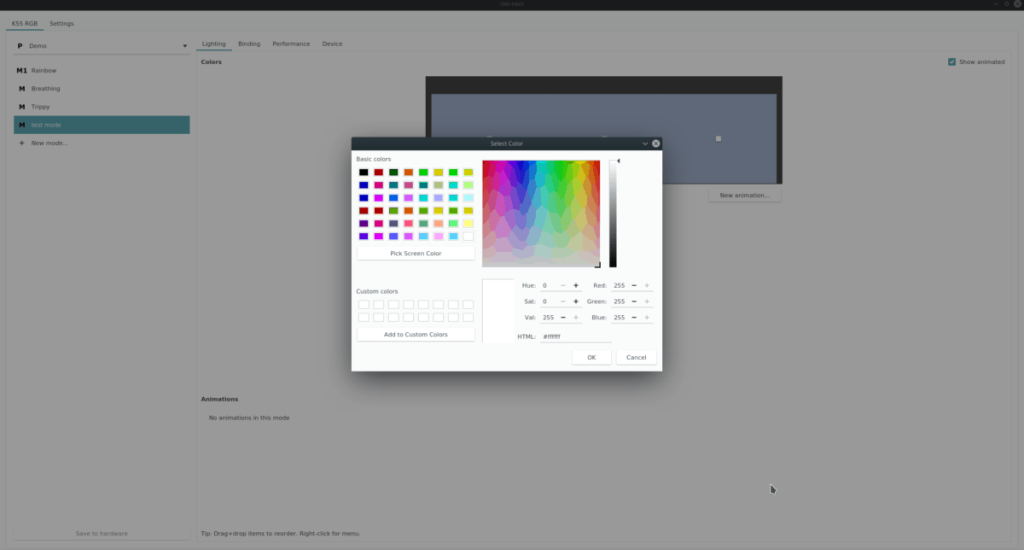
الخطوة 4: عد إلى المربع الأول على اليسار ، وحدده بالماوس وانقر على "رسم متحرك جديد".
استخدم نافذة تكوين الرسوم المتحركة لتخصيص الطريقة التي تريد أن تقوم بها لوحة المفاتيح بتحريك هذا المربع. تأكد من فعل الشيء نفسه مع المربعين الآخرين في التطبيق.
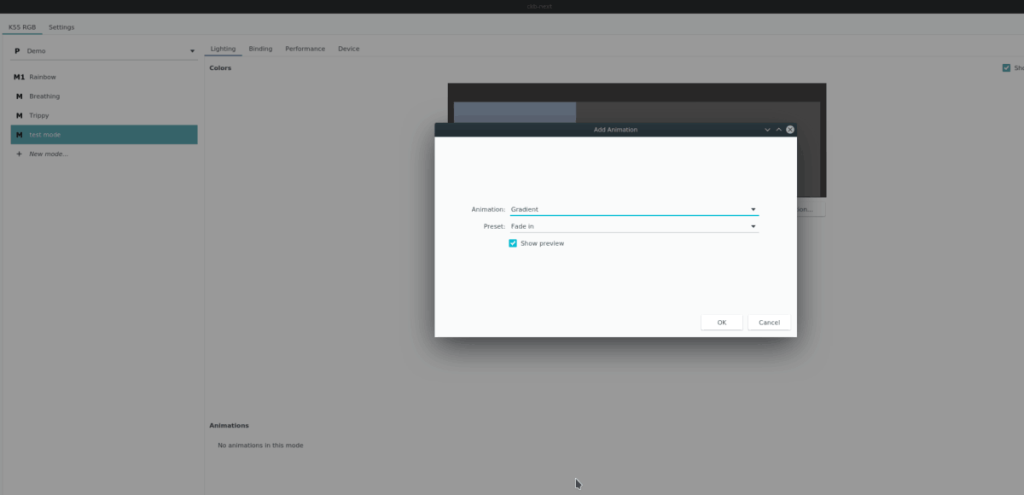
الخطوة 5: حدد وضع إضاءة لوحة المفاتيح الجديد الذي قمت بإنشائه للتو على الشريط الجانبي ، وانقر فوق "حفظ إلى الأجهزة" لتطبيقه على لوحة مفاتيح Corsair.
بمجرد تثبيت الوضع الجديد على لوحة المفاتيح ، سيبدأ استخدامه على نظام Linux!
تحكم بسهولة في أجهزة الكمبيوتر على شبكتك باستخدام KontrolPack. وصّل وأدر أجهزة الكمبيوتر التي تعمل بأنظمة تشغيل مختلفة بكل سهولة.
هل ترغب في تنفيذ بعض المهام المتكررة تلقائيًا؟ بدلًا من الضغط على زر يدويًا عدة مرات، أليس من الأفضل لو كان هناك تطبيق؟
iDownloade أداة متعددة المنصات تتيح للمستخدم تنزيل محتوى خالٍ من إدارة الحقوق الرقمية (DRM) من خدمة iPlayer التابعة لهيئة الإذاعة البريطانية (BBC). ويمكنها تنزيل كلا الفيديوين بصيغة .mov.
لقد قمنا بتغطية ميزات Outlook 2010 بمزيد من التفاصيل، ولكن نظرًا لأنه لن يتم إصداره قبل يونيو 2010، فقد حان الوقت لإلقاء نظرة على Thunderbird 3. هناك
يحتاج الجميع إلى استراحة بين الحين والآخر، فإذا كنت تبحث عن لعبة شيقة، جرّب Flight Gear. إنها لعبة مجانية مفتوحة المصدر ومتعددة المنصات.
MP3 Diags هي الأداة الأمثل لإصلاح مشاكل ملفاتك الصوتية. يمكنها وسم ملفات MP3 بشكل صحيح، وإضافة أغلفة الألبومات المفقودة، وإصلاح خلل VBR.
تمامًا مثل جوجل ويف، أحدثت خدمة جوجل فويس ضجة كبيرة حول العالم. تهدف جوجل إلى تغيير طريقة تواصلنا، وبما أنها أصبحت
هناك العديد من الأدوات التي تتيح لمستخدمي فليكر تنزيل صورهم بجودة عالية، ولكن هل هناك طريقة لتنزيل مفضلات فليكر؟ لقد وصلنا مؤخرًا
ما هو أخذ العينات؟ وفقًا لويكيبيديا، "هو عملية أخذ جزء، أو عينة، من تسجيل صوتي واحد وإعادة استخدامه كأداة أو
مواقع جوجل هي خدمة من جوجل تتيح للمستخدم استضافة موقع ويب على خادم جوجل. ولكن هناك مشكلة واحدة، وهي عدم وجود خيار مدمج للنسخ الاحتياطي.



![قم بتنزيل FlightGear Flight Simulator مجانًا [استمتع] قم بتنزيل FlightGear Flight Simulator مجانًا [استمتع]](https://tips.webtech360.com/resources8/r252/image-7634-0829093738400.jpg)




